隨著Win10系統的推廣,很多用戶逐漸升級安裝為Win10系統。但是在升級過程中難免會遇到一些問題。最近很多用戶在反映Win10系統字體以及第三方軟件程序窗口顯示很是模糊,讓人看起來很不舒服,那麼遇到這種問題我們該怎麼解決呢?其實我們可以通過注冊表來對系統清晰度進行設置,下面小編為大家介紹一下Win10系統字體和程序窗口顯示模糊解決方法。
操作步驟:
1、首先在win10中使用“Win+R”組合鍵打開運行窗口並輸入“regedit”命令按確定或回車鍵;
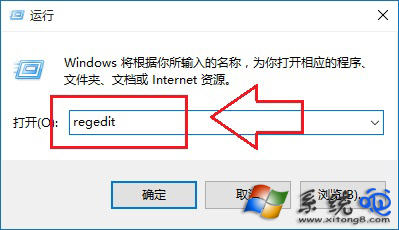
2、定位到HKEY_CURRENT_USERControl PanelDesktop;
3、找到Win8DpiScaling,將數值數據修改為1;
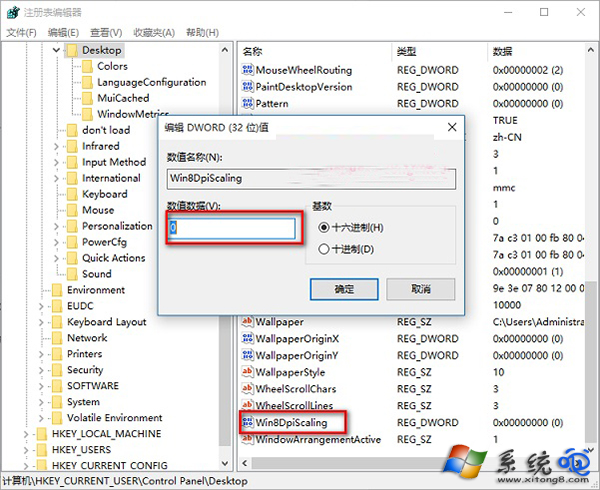
4、找到LogPixels(如果沒有就新建一個“DWORD (32位)值”,命名為LogPixels),將LogPixels修改為所需放大的百分比數值,注意十六進制與十進制的轉換(括號內為十進制的放大百分比,括號外為十六進制的放大數值,例如想放大到120%,就填寫78):78(120%),7D(125%),96(150%),C8(200%);
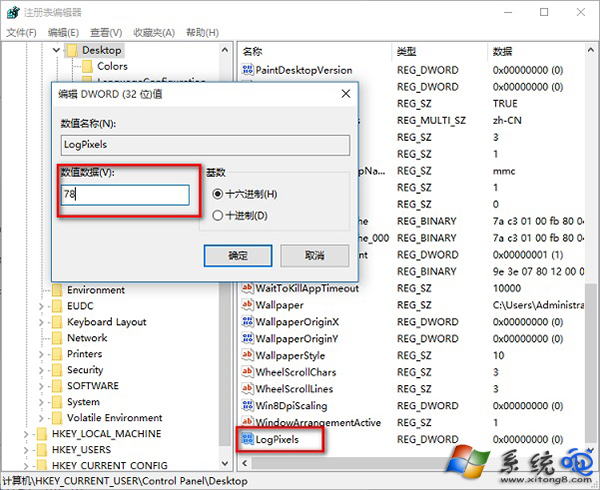
5、重啟Explorer.exe,或注銷、重啟電腦之後修改完畢。
友情提示:如果是第三方程序窗口顯示模糊的問題,可以嘗試以下步驟設置:
1、右鍵點擊原本顯示模糊的應用程序快捷方式,選擇“屬性”。
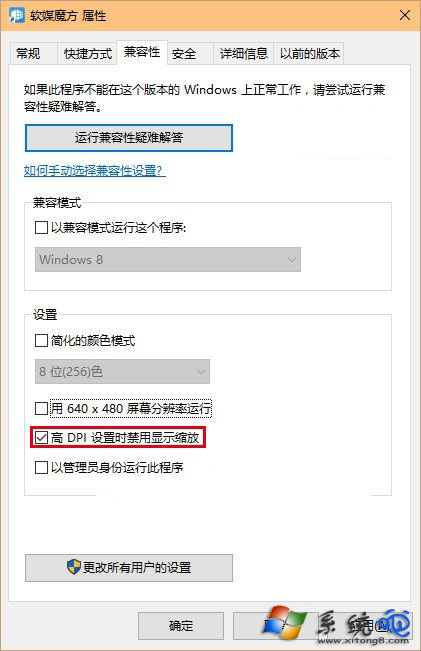
2、點擊“兼容性”,勾選“高DPI設置時禁用顯示縮放”,點擊“確定”。
3、重啟該應用程序確認是否解決顯示模糊問題。
以上就是小編為大家介紹的Win10系統字體和程序窗口顯示模糊解決方法。其操作步驟很簡單,只要修改注冊表即可。